PS4를 노트북에 연결하는 방법
PlayStation 4는 우리 시대의 가장 강력하고 기능적인 게임 콘솔입니다. 사람들은 이 플랫폼에서만 직접 플레이할 수 있는 독점 게임을 위해 이 콘솔을 가장 자주 구매합니다. 이로 인해 콘솔 사용자와 개인용 컴퓨터 사용자 사이에 갈등이 발생합니다. PC를 소유한 사람들은 게임 콘솔이 단지 돈 낭비라고 생각합니다.

그러나 또 다른 범주의 사람들이 있습니다. 그들은 두 플랫폼을 결합하는 것을 선호합니다. 이를 위해 대부분 PS4 또는 PS3와 노트북 또는 컴퓨터 모니터가 사용됩니다. 이 솔루션을 사용하면 셋톱박스 제어를 다양화할 수 있으므로 사용이 더욱 편안하고 기능적으로 향상됩니다.
PS4를 노트북에 연결하기 위해 필요한 것
대체 작업을 위해 게임 패드를 사용하는 것이 항상 편리한 것은 아니기 때문에 이러한 플랫폼은 결합되어 콘솔 제어를 단순화하며 이는 특히 인터넷 서핑을 할 때 두드러집니다. 매번 컨트롤 패드를 움직여 각 문자에 주의를 기울이는 것보다 키보드로 텍스트를 입력하는 것이 훨씬 쉽고 빠릅니다.
또한 집에 TV가 없지만 노트북을 가지고 있는 사람들도 이 방법을 사용합니다. 또한 게임 콘솔이 항상 TV와 완전히 상호 작용할 수는 없습니다. 때로는 오래된 장비 모델이 감지되지 않는 경우도 있습니다. 노트북을 사용하면 모든 것이 훨씬 간단하며 가장 중요한 것은 무료 커넥터가 있다는 것입니다.
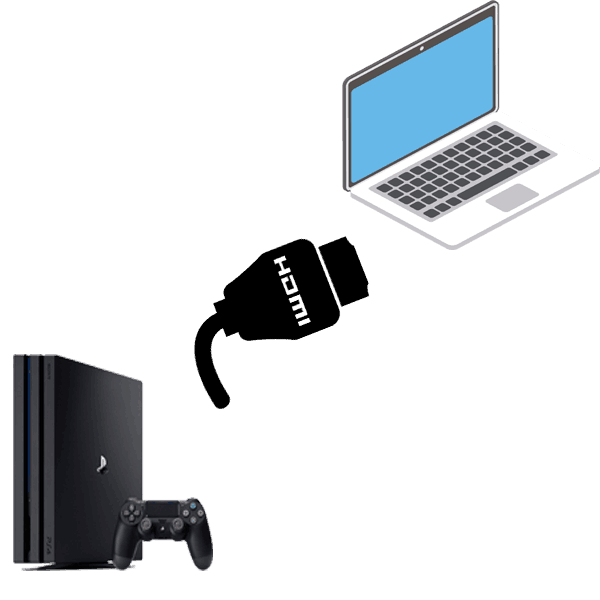
PlayStation 4 또는 PS3를 다른 장치에 연결하는 방법에는 여러 가지가 있습니다. 가장 간단한 방법은 HDMI 어댑터를 통해 모니터에 연결하는 것입니다. 모니터가 오래되었고 VGA 커넥터가 있는 경우 VGA - HDMI라는 특수 어댑터를 구입해야 합니다.
노트북을 연결하는 것은 훨씬 더 복잡하지만 인터넷과 특별한 프로그램만 있으면 되기 때문에 추가 어댑터에 대해 걱정할 필요가 없습니다.
중요한! 장치는 높은 특성을 가져야 하며, 그렇지 않으면 완전한 상호 작용이 작동하지 않는다는 점을 이해해야 합니다. RAM이 4GB 미만인 오래된 장치는 PS4 연결에 적합하지 않습니다.
연결 전 중요 사항
주의해야 할 첫 번째 일은 드라이버 업데이트입니다. 노트북의 드라이버가 적시에 업데이트되지 않은 경우 전체 프로세스가 심각하게 복잡해질 수 있습니다. 비디오 카드, 사운드 카드, 프로세서 등 가능한 모든 리소스를 업데이트해야 합니다.
이 작업을 훨씬 쉽고 빠르게 수행하려면 장치 시스템을 연구하고 설치된 소프트웨어도 분석하는 특수 프로그램을 사용하는 것이 가장 좋습니다. 드라이버가 오래된 경우 프로그램이 자동으로 최신 버전을 설치합니다. 이 문제에 대한 가장 효과적이고 안정적인 도우미는 "DriverPack Solution" 유틸리티입니다.
또한 게임 콘솔을 연결하려면 'PS4 리모트 플레이' 프로그램을 설치해야 합니다. 버전은 최신 버전이어야 하므로 공식 Microsoft 웹사이트의 해당 섹션에서 다운로드해야 합니다.그렇지 않으면 사용자에게 소프트웨어 호환성 문제가 발생하거나 단순히 인터넷의 알 수 없는 소스로부터 장치에 바이러스가 감염될 수 있습니다.

또한, 새 버전의 프로그램은 PlayStation 4 업데이트에도 적용되므로 게임 콘솔 자체의 업데이트도 추적해야 합니다. 파일을 다운로드하고 설치할 때 필요한 업데이트 버전이 자세히 설명됩니다.
PS4를 노트북에 단계별로 연결
콘솔을 장치에 연결하는 첫 번째 단계는 "PS4 Remote Play" 프로그램을 다운로드하고 설치하는 것입니다. 다운로드하려면 애플리케이션 개발자의 공식 웹사이트로 이동해야 합니다. 여기에서 장치의 운영 체제 버전과 비트 심도를 선택하라는 메시지가 표시됩니다. "내 컴퓨터" 아이콘을 마우스 오른쪽 버튼으로 클릭하면 컴퓨터 속성에서 이를 확인할 수 있습니다. 그런 다음 프로그램 다운로드 및 추가 설치가 시작되며 설치 위치와 추가 매개변수를 지정해야 합니다.
다음으로 동일한 절차를 수행해야 하지만 게임 콘솔 자체에서 수행해야 합니다. 응용 프로그램은 시장에서 찾을 수 있습니다. 그런 다음 설치하고 필요한 매개 변수를 설정하십시오.

모든 작업이 성공적으로 완료되면 노트북 바탕화면에 “PlayStation 4 Remote Play”라는 아이콘이 나타나며 이를 클릭하고 프로그램을 실행합니다. 시작하기 전에 업데이트를 확인하고 설치하면 "네트워크에 로그온"이라는 문구가 표시된 대화 상자가 표시됩니다. 지정된 값에서 예를 클릭한 다음 이미지 품질과 프레임 속도를 조정합니다. 이상적으로는 60프레임이어야 합니다.
설정된 값을 확인하고 콘솔 자체로 이동합니다. 여기에서는 설정으로 이동하여 "원격 연결 허용"값 옆에 있는 상자를 선택하면 됩니다. 그런 다음 "장치 검색" 항목을 선택해야 합니다. 모든 작업이 올바르게 완료되면 셋톱박스는 노트북에 대한 연결을 찾은 다음 해당 이미지를 장치 화면에 표시합니다. 그러면 노트북을 안전하게 사용하고 콘솔 자체를 제어할 수 있습니다.





